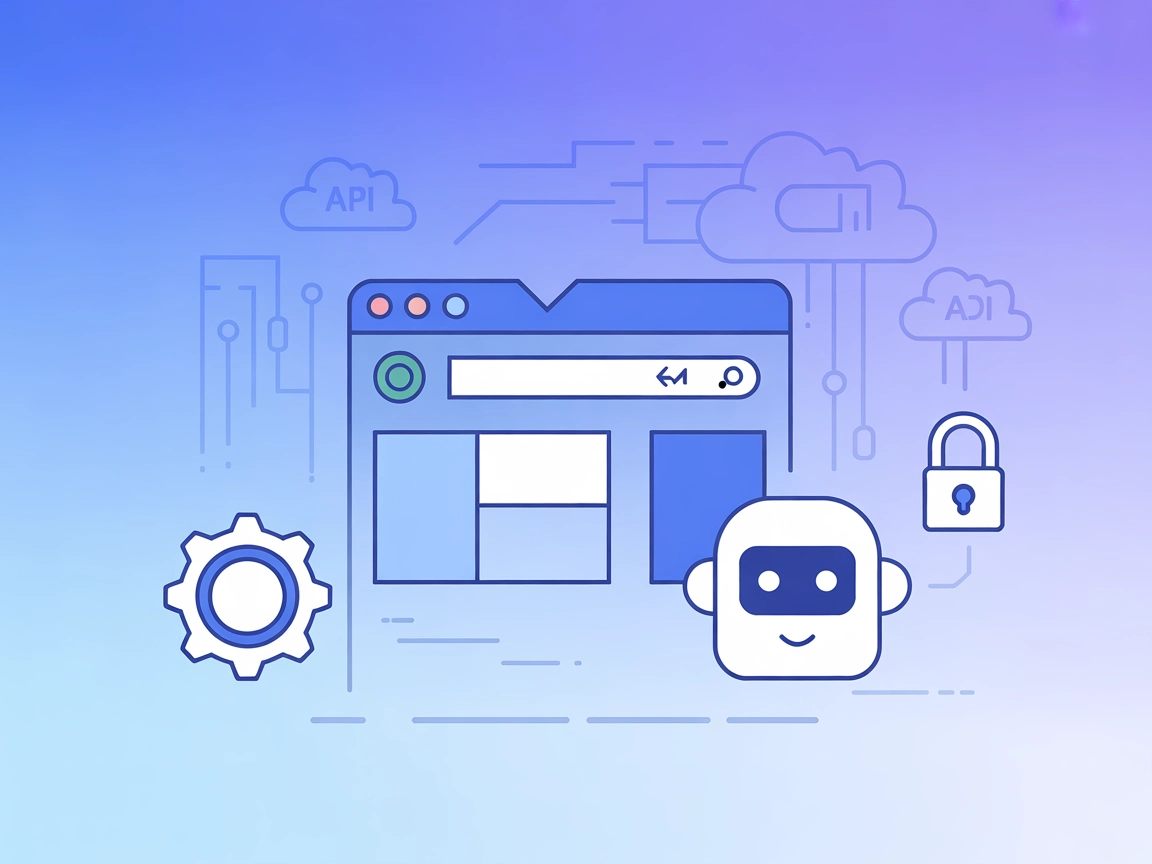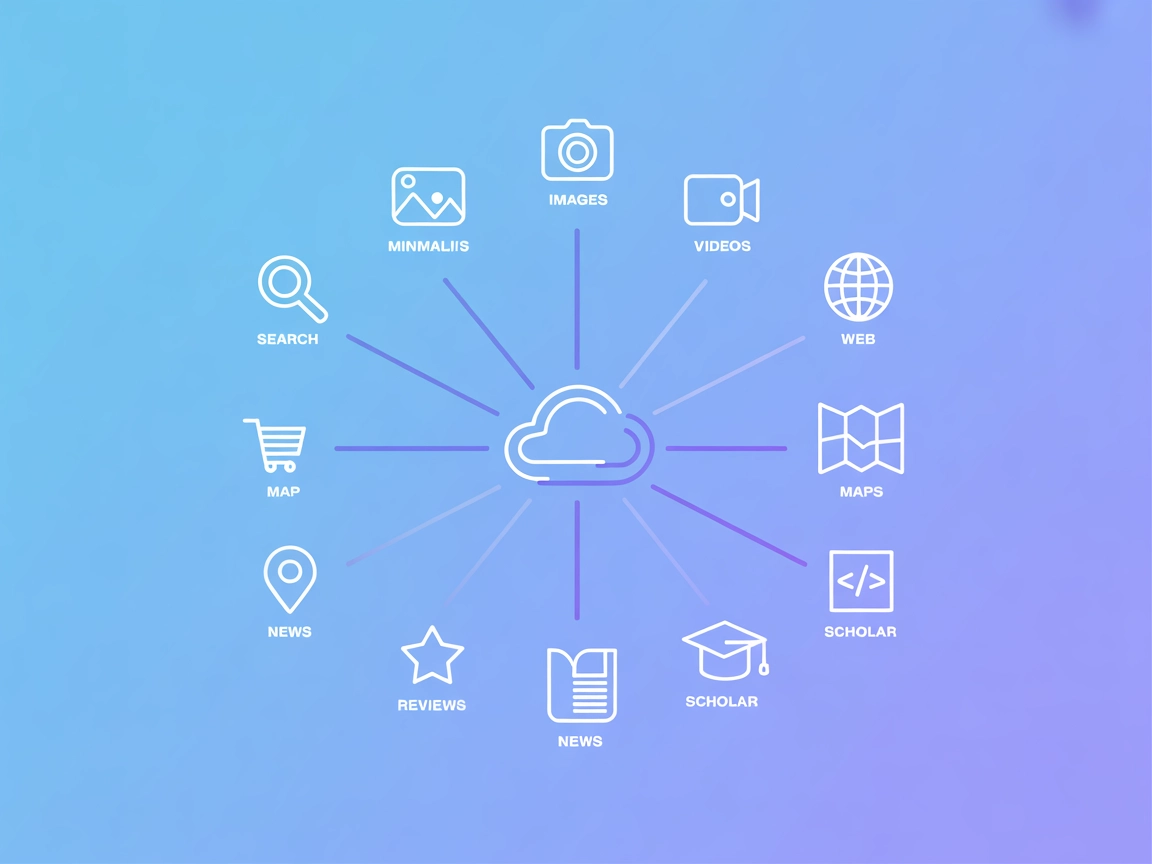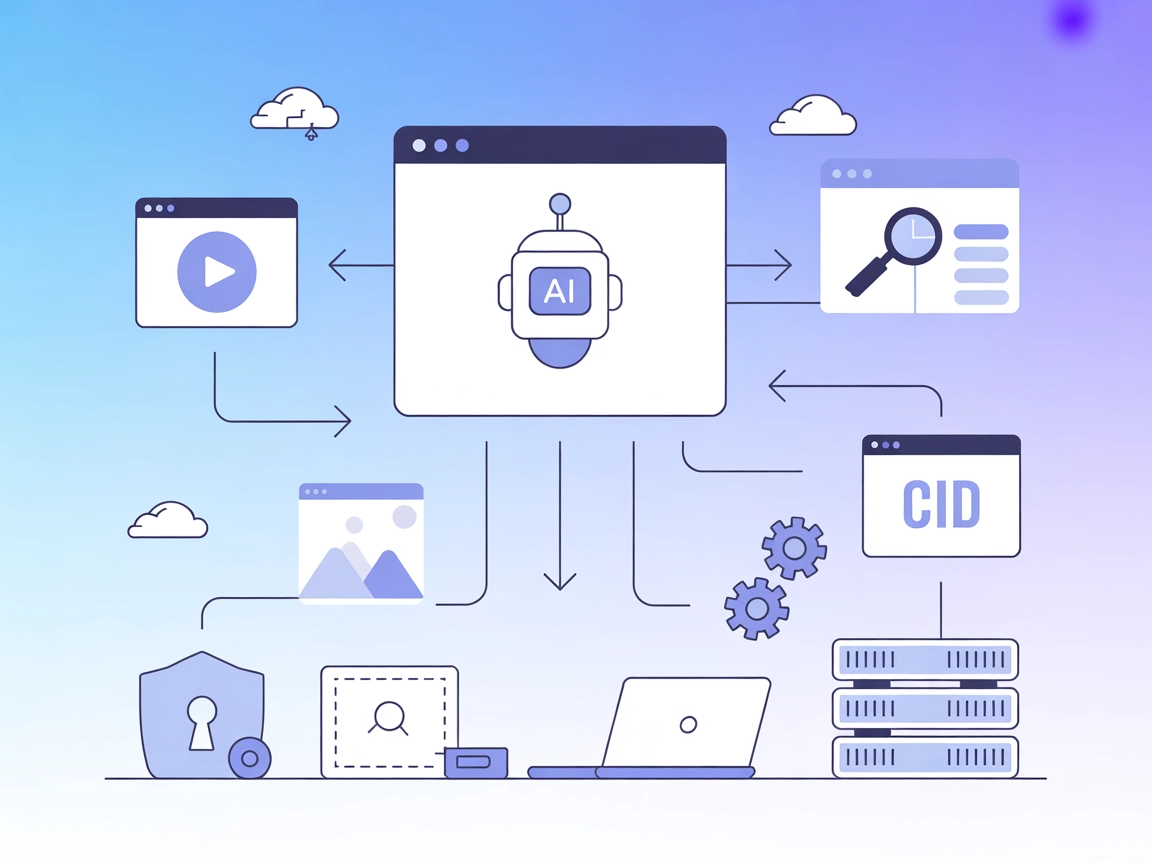Integracja z serwerem BrowserStack MCP
Połącz FlowHunt i swoje ulubione narzędzia AI bezpośrednio z chmurą BrowserStack, by testować, automatyzować i debugować na urządzeniach rzeczywistych i przeglądarkach — wszystko przez ujednolicony interfejs serwera MCP.

Do czego służy serwer “BrowserStack” MCP?
Serwer BrowserStack MCP to serwer Model Context Protocol (MCP), który łączy asystentów AI i narzędzia deweloperskie bezpośrednio z infrastrukturą testową opartą na chmurze BrowserStack. Umożliwia deweloperom i testerom automatyzację, zarządzanie oraz interakcję z chmurą urządzeń rzeczywistych i przeglądarek BrowserStack bezpośrednio w ulubionych przepływach pracy opartych o AI. Serwer pozwala na uruchamianie testów ręcznych lub automatycznych na rzeczywistych urządzeniach, debugowanie awarii aplikacji, testowanie stron na różnych przeglądarkach oraz integrację zaawansowanych profili aplikacji — wszystko poprzez standaryzowane narzędzia i prompty MCP. Łącząc asystentów AI z rozbudowaną platformą testową BrowserStack, usprawnia procesy testowania, zwiększa efektywność debugowania i przyspiesza prace rozwojowe zarówno testerów manualnych, jak i inżynierów automatyzacji.
Lista promptów
- “open my app on a iPhone 15 Pro Max”
Uruchamia Twoją aplikację mobilną na wybranym rzeczywistym urządzeniu w chmurze BrowserStack. - “My app crashed on Android 14 device, can you help me debug?”
Inicjuje debugowanie i diagnostykę awarii aplikacji na konkretnym urządzeniu i wersji systemu. - “open my website hosted on localhost:3001 on Edge”
Otwiera lokalną stronę na prawdziwej przeglądarce/urządzeniu w infrastrukturze BrowserStack.
Lista zasobów
- Zasób Device Grid
Udostępnia pełną listę dostępnych rzeczywistych urządzeń oraz kombinacji przeglądarek/systemów operacyjnych w chmurze BrowserStack. - Dane profilujące aplikacji
Dostarcza dane wydajnościowe i profilujące z rzeczywistych sesji testowych. - Artefakty sesji testowej
Udostępnia logi, zrzuty ekranu i nagrania wideo wygenerowane podczas sesji testowych do dalszej analizy. - Dokumentacja urządzeń i przeglądarek
Oferuje odnośniki do dokumentacji dostępnych urządzeń, wersji systemów operacyjnych i obsługiwanych przeglądarek.
Lista narzędzi
Brak bezpośredniej listy narzędzi (np. z server.py) w dostępnej dokumentacji lub strukturze kodu.
Przykładowe zastosowania tego serwera MCP
- Ręczne testowanie aplikacji
Natychmiastowe uruchamianie i interakcja z aplikacjami mobilnymi na szerokim zakresie rzeczywistych urządzeń, co pozwala testerom odwzorować i debugować scenariusze zbliżone do tych z prawdziwego świata bez emulatorów. - Debugowanie awarii aplikacji
Wykorzystanie narzędzi profilujących i diagnostycznych do analizy oraz rozwiązywania awarii aplikacji na konkretnych kombinacjach urządzeń i systemów operacyjnych w chmurze BrowserStack. - Ręczne testowanie stron internetowych
Testowanie stron na rzeczywistych przeglądarkach i urządzeniach, również tych hostowanych lokalnie, co zapewnia zgodność międzyprzeglądarkową bez konieczności lokalnej instalacji przeglądarek. - Integracja testów automatycznych
Włączenie siatki urządzeń i przeglądarek BrowserStack do zautomatyzowanych procesów QA, umożliwiając ciągłe testowanie w ramach pipeline’ów CI/CD. - Szerokie pokrycie urządzeń
Wykorzystanie pełnego spektrum aktualnych urządzeń i przeglądarek, w tym nowo wydanych sprzętów już w dniu premiery, by zwiększyć i unowocześnić zakres testów.
Jak skonfigurować
Windsurf
- Upewnij się, że Node.js jest zainstalowany na Twoim systemie.
- Znajdź plik konfiguracyjny Windsurf.
- Dodaj serwer BrowserStack MCP do obiektu
mcpServersużywając poniższego fragmentu JSON:{ "mcpServers": { "browserstack-mcp": { "command": "npx", "args": ["@browserstack/mcp-server@latest"] } } } - Zapisz konfigurację i zrestartuj Windsurf.
- Zweryfikuj konfigurację, sprawdzając czy serwer działa i jest dostępny.
Claude
- Zainstaluj Node.js, jeśli nie jest jeszcze obecny.
- Otwórz ustawienia integracji/konfiguracji Claude’a.
- Dodaj serwer BrowserStack MCP według poniższego wzoru:
{ "mcpServers": { "browserstack-mcp": { "command": "npx", "args": ["@browserstack/mcp-server@latest"] } } } - Zapisz zmiany i zrestartuj Claude’a.
- Potwierdź dostępność serwera MCP z poziomu panelu narzędzi Claude’a.
Cursor
- Potwierdź instalację Node.js.
- Edytuj konfigurację
mcpServersw Cursor. - Wstaw:
{ "mcpServers": { "browserstack-mcp": { "command": "npx", "args": ["@browserstack/mcp-server@latest"] } } } - Zrestartuj Cursor, by zastosować nową konfigurację serwera.
- Przetestuj integrację, wydając prompt i sprawdzając obecność opcji BrowserStack.
Cline
- Wymaganie: Node.js powinien być zainstalowany.
- Przejdź do plików konfiguracyjnych Cline.
- Dodaj serwer MCP:
{ "mcpServers": { "browserstack-mcp": { "command": "npx", "args": ["@browserstack/mcp-server@latest"] } } } - Zapisz i zrestartuj Cline.
- Sprawdź w interfejsie Cline dostępność opcji testowania BrowserStack.
Bezpieczne przechowywanie kluczy API
Aby zachować bezpieczeństwo klucza API BrowserStack, używaj zmiennych środowiskowych:
{
"mcpServers": {
"browserstack-mcp": {
"command": "npx",
"args": ["@browserstack/mcp-server@latest"],
"env": {
"BROWSERSTACK_API_KEY": "${BROWSERSTACK_API_KEY}"
},
"inputs": {
"apiKey": "${BROWSERSTACK_API_KEY}"
}
}
}
}
Zastąp "${BROWSERSTACK_API_KEY}" własną zmienną środowiskową lub referencją do menedżera sekretów.
Jak używać MCP w przepływach
Korzystanie z MCP w FlowHunt
Aby zintegrować serwery MCP w swoim przepływie FlowHunt, zacznij od dodania komponentu MCP do przepływu i połączenia go ze swoim agentem AI:

Kliknij komponent MCP, aby otworzyć panel konfiguracji. W sekcji konfiguracji MCP systemu wstaw szczegóły swojego serwera MCP w tym formacie JSON:
{
"browserstack-mcp": {
"transport": "streamable_http",
"url": "https://yourmcpserver.example/pathtothemcp/url"
}
}
Po skonfigurowaniu agent AI może korzystać z tego MCP jako narzędzia ze wszystkimi jego funkcjami i możliwościami. Pamiętaj, by zmienić “browserstack-mcp” na faktyczną nazwę swojego serwera MCP oraz podać własny adres URL serwera MCP.
Podsumowanie
| Sekcja | Dostępność | Szczegóły/Uwagi |
|---|---|---|
| Przegląd | ✅ | Przegląd dostępny w README |
| Lista promptów | ✅ | Przykładowe prompty dla testowania aplikacji/stron |
| Lista zasobów | ✅ | Wyszczególnione w dokumentacji (siatka urządzeń, itp.) |
| Lista narzędzi | ⛔ | Brak jawnej listy narzędzi w plikach publicznych |
| Bezpieczeństwo kluczy API | ✅ | Istnieje plik .env; pokazano przykład zmiennej env |
| Wsparcie samplingowe (mniej istotne) | ⛔ | Nie wspomniano |
Nasza opinia
Serwer BrowserStack MCP oferuje solidną integrację do testowania na urządzeniach rzeczywistych i przeglądarkach przez AI i MCP, z jasnymi instrukcjami konfiguracji oraz wartościowymi promptami i zasobami. Brak jawnej listy narzędzi i informacji o zaawansowanych funkcjach MCP (roots, sampling) nieco ogranicza przejrzystość dla zaawansowanych użytkowników.
Ocena MCP
| Posiada LICENCJĘ | ✅ AGPL-3.0 |
|---|---|
| Przynajmniej jedno narzędzie | ⛔ |
| Liczba forków | 14 |
| Liczba gwiazdek | 65 |
Ocena: 7/10
Dobrze udokumentowany, z wartościowymi zasobami i przykładami promptów. Zyskałby na jawnej dokumentacji narzędzi i szczegółach dotyczących zaawansowanych funkcji MCP.
Najczęściej zadawane pytania
- Czym jest serwer BrowserStack MCP?
Serwer BrowserStack MCP łączy asystentów AI i narzędzia deweloperskie z chmurą BrowserStack do testowania na urządzeniach rzeczywistych i przeglądarkach. Umożliwia automatyzację, testy manualne, debugowanie oraz dostęp do zasobów w ramach przepływów pracy AI.
- Jakie zadania mogę wykonać z BrowserStack MCP?
Możesz uruchamiać aplikacje lub strony internetowe na urządzeniach rzeczywistych, debugować awarie aplikacji, testować na różnych przeglądarkach/OS, pobierać logi i dane profilujące oraz integrować z automatycznymi pipeline’ami CI/CD — wszystko poprzez standaryzowane prompty MCP.
- Jak bezpiecznie przechowywać klucz API BrowserStack?
Zawsze używaj zmiennych środowiskowych w konfiguracji serwera MCP do przechowywania wrażliwych kluczy API. Zobacz instrukcję konfiguracji wraz z przykładowym fragmentem JSON.
- Czy mogę testować lokalne strony z tą integracją?
Tak, możesz otwierać i testować lokalnie hostowane strony (np. localhost:3001) na prawdziwych przeglądarkach i urządzeniach w chmurze BrowserStack poprzez prompty MCP.
- Czy serwer MCP obsługuje automatyczne i ręczne testowanie?
Zdecydowanie tak. Serwer obsługuje zarówno procesy testów manualnych, jak i automatycznych, zapewniając maksymalną elastyczność i szeroki zakres obsługiwanych urządzeń.
Przyspiesz testowanie z BrowserStack MCP
Uruchamiaj, automatyzuj i debuguj testy na urządzeniach rzeczywistych i przeglądarkach bezpośrednio ze swoich przepływów pracy AI. Zacznij korzystać z serwera BrowserStack MCP w FlowHunt już dziś.